رفع خطای Your connection is not private در کروم
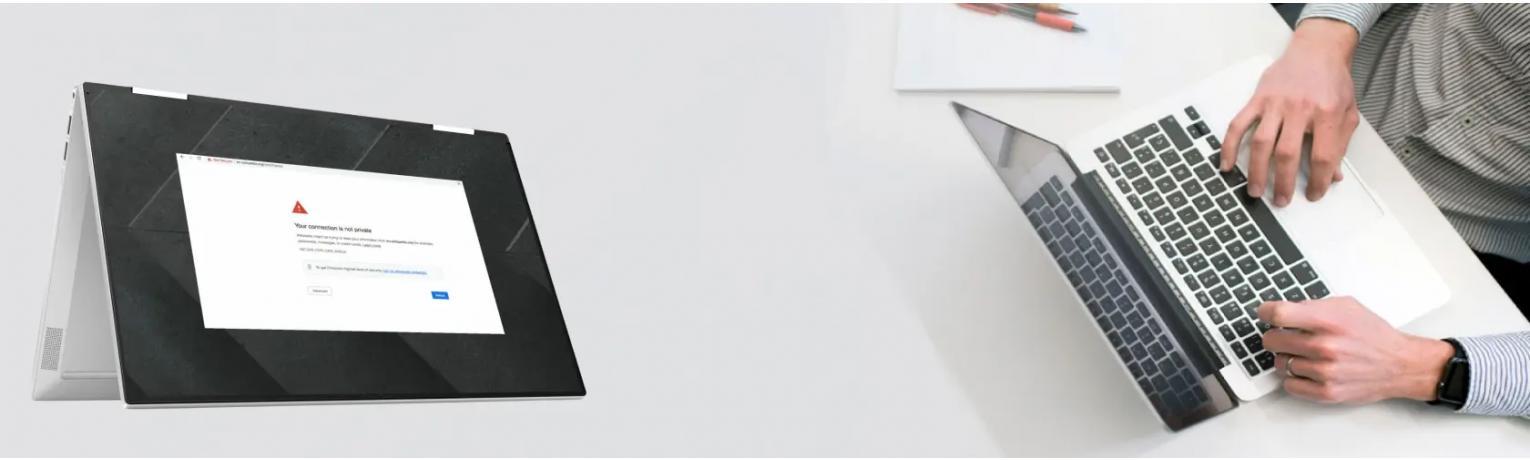
رفع خطای Your connection is not private
وقتی کروم می گوید یک وب سایت ایمن نیست - Your connection is not private، اما گواهی معتبر است، ممکن است آن وب سایت محتوای HTTPS و HTTP را ترکیب کرده باشد. می توانید تنظیمات اتصال اینترنت را تغییر دهید تا ببینید آیا مشکل حل شده است یا خیر.
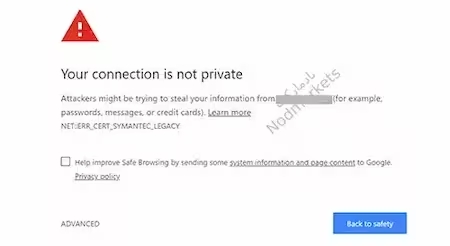
وقتی میخواهید به یک وب سایت "خرید ویندوز 11 پرو" دسترسی پیدا کنید و Google Chrome میگوید گواهی امن نیست به احتمال زیاد اتصال شما در Chrome امن نیست. ما روش هایی را گردآوری کرده ایم که به شما در حل مشکل کمک می کند. گواهی وب سایت حیاتی است. سرور وب سایت از گواهی HTTPS برای اثبات هویت وب سایت به مرورگرهای وب مانند Chrome استفاده می کند. این امر بسیار مهم است زیرا هر کسی می تواند گواهینامه ای با ادعای معتبر بودن ایجاد کند. Chrome از وبسایتها میخواهد از گواهیهای سازمانهای مورد اعتماد استفاده کنند.
برای رفع خطای Your connection is not private چکار کنیم؟
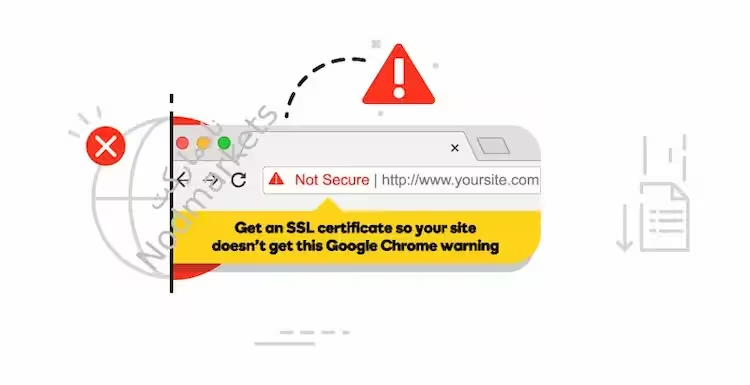
هشدار غیر ایمن که در یک صفحه وب با آن مواجه می شوید به این معنی است که وب سایت یک اتصال رمزگذاری شده را ارائه نمی دهد. در اینجا برخی از خطاهای رایج Chrome که ممکن است هنگام استفاده از مرورگر وب با آنها روبرو شوید آورده شده است.
▪ This webpage has a redirect loop or ERR_TOO_MANY_REDIRECTS - صفحه وبی که میخواهید به آن دسترسی پیدا کنید، تغییر مسیرهای زیادی دارد. احتمالاً به این دلیل که کوکی ها به درستی کار نمی کنند.
▪ این صفحه وب در دسترس نیست یا ERR_SSL_VERSION_OR_CIPHER_MISMATCH - وبسایتی که بازدید میکنید دارای کد امنیتی قدیمی است و Chrome اتصال را مسدود میکند.
▪ Connect to a network – قبل از استفاده از پورتال Wi-Fi خود باید وارد سیستم شوید و به وب سایت متصل شوید.
▪ ERR_SSL_WEAK_EPHEMERAL_DH_KEY – وبسایتی که میخواهید به آن متصل شوید دارای کد امنیتی قدیمی است.
▪ Delete Expired DigiCert Certificate (فقط رایانه های Mac) - صفحه وب از گواهینامه ای استفاده می کند که روی رایانه شما تنظیم نشده است.
▪ این سایت نمی تواند یک اتصال امن ارائه دهد. خطای شبکه یک پاسخ نامعتبر ارسال کرد یا ERR_SSL_FALLBACK_BEYOND_MINIMUM_VERSION - اگر صفحه مشکلی داشت که Chrome قادر به درک آن نبود، این خطا را مشاهده خواهید کرد. راه حل این است که با صاحب وب سایت تماس بگیرید.
گاهی اوقات، نرم افزار های نصبی روی رایانه شخصی شما مانع از اتصال ایمن Chrome به وب می شود.
آموزش رفع خطای Your Connection is not Private در مرورگر کروم
قدم اول : کش و کوکیهای کروم را پاک کنید
1. مرورگر کروم را در رایانه خود باز کنید.
2. در بالا سمت راست، روی More کلیک کنید.
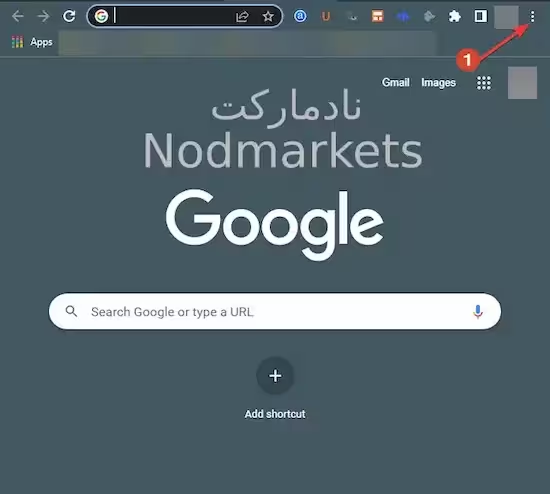
3. روی More tools کلیک کنید و سپس Clear browsing data را انتخاب کنید.
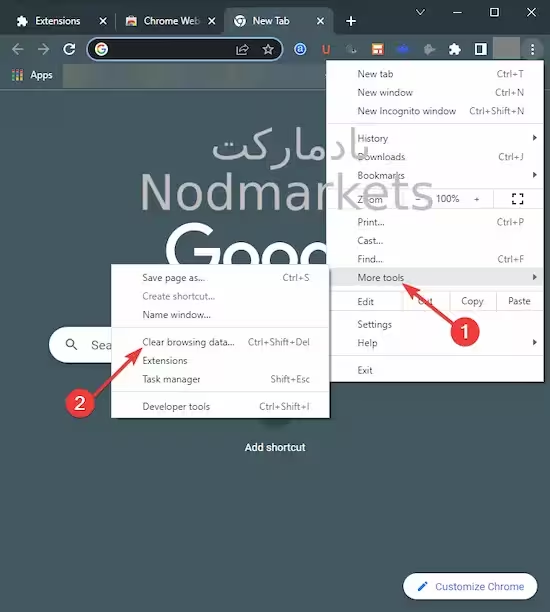
4. تب Advanced را انتخاب کنید.
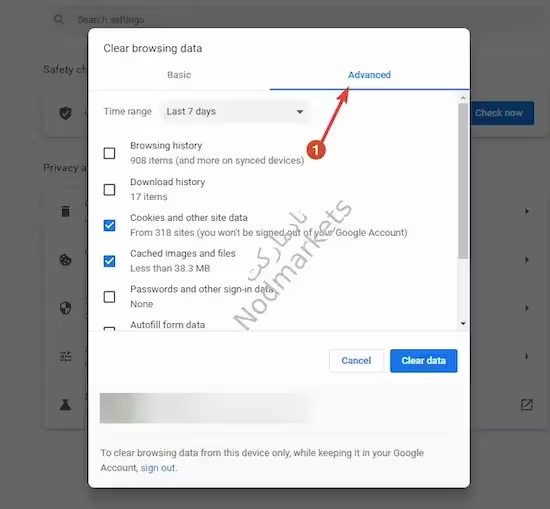
5. یک چارچوب زمانی انتخاب کنید، مانند ساعت گذشته یا تمام زمان.
6. مطمئن شوید که کادر کوکیها و سایر دادههای سایت و تصاویر و فایلهای ذخیرهشده را علامت بزنید.
7. روی Clear data کلیک کنید.
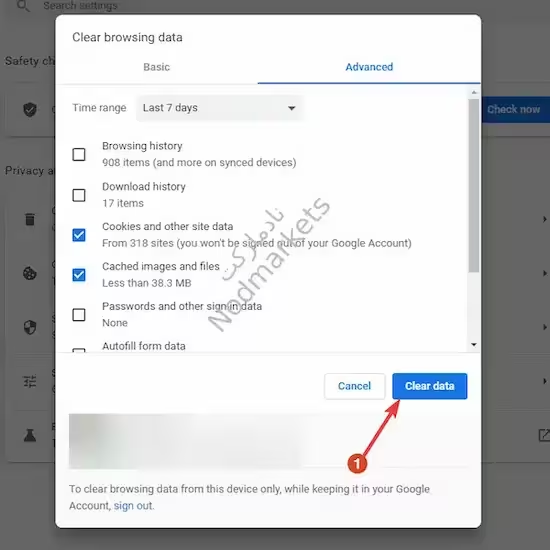
8. وب سایت را دوباره بارگیری کنید.
مرورگرها نسخه های محلی را روی داده های رایانه شما ذخیره می کنند تا مجبور نباشند هر بار که از یک وب سایت بازدید می کنید وب سایت را از ابتدا بارگیری کنند. پاک کردن حافظه پنهان و کوکیهای Chrome به بارگیری وبسایت از ابتدا با اطلاعات بهروزرسانی شده کمک میکند و ممکن است به اعتبارسنجی گواهی امنیتی وبسایت کمک کند.
رفع خطای اتصال شما خصوصی نیست در گوگل کروم
قدم دوم : سوابق DNS خود را در ویندوز پاکسازی کنید.
1. Win + R را به طور همزمان فشار دهید تا Run باز شود.
2. cmd را تایپ کرده و سپس Enter را فشار دهید.
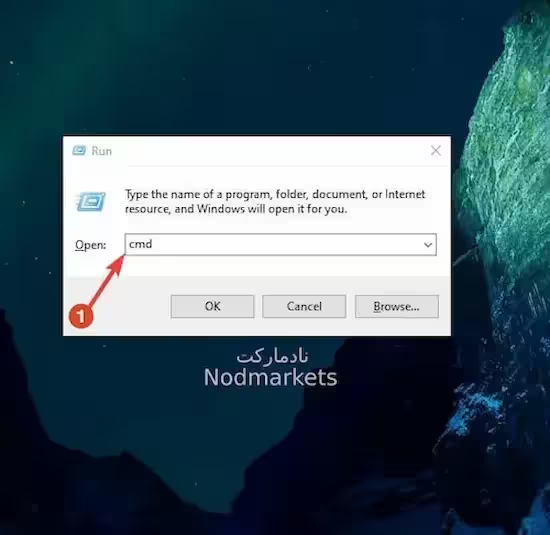
3. در پنجره خط فرمان، دستور زیر را تایپ کنید:
ipconfig/flushdns
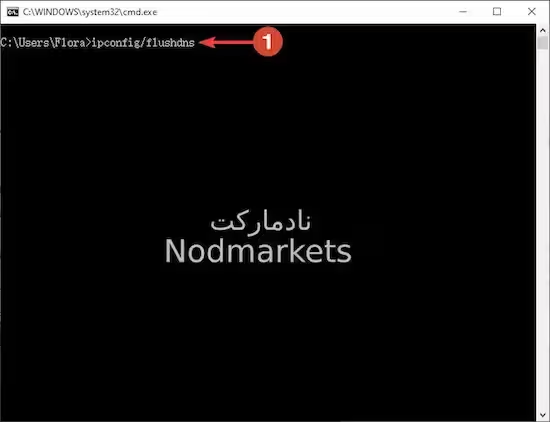
4. Enter را فشار دهید تا DNS پاک شود.
5. پیامی دریافت خواهید کرد که پاکسازی موفقیت آمیز رکوردهای DNS را نشان می دهد.
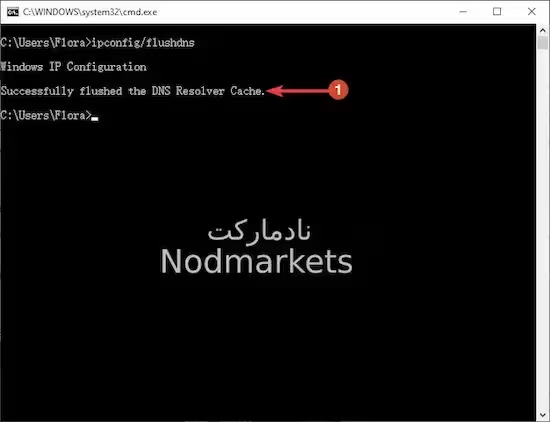
گاهی اوقات یک حافظه پنهان DNS ممکن است به دلیل نقص فنی در بخشی خراب شود. همچنین ممکن است به دلیل مسمومیت با DNS خراب شود. مسمومیت DNS زمانی است که نام دامنه یا آدرس IP غیرمجاز در حافظه پنهان درج می شود. پاکسازی DNS، آدرس IP یا رکوردهای DNS را در حافظه پنهان سیستم شما پاک می کند. این به حل مشکلات اتصال و امنیت اینترنت کمک می کند.
رفع مشکل your connection is not private در ویندوز
قدم سوم : از Chrome DevTools استفاده کنید
1. در صفحه وب غیر ایمن، Ctrl + Shift + I را فشار دهید تا Chrome DevTools باز شود. همچنین می توانید در هر نقطه از صفحه کلیک راست کرده و Inspect را بزنید.
2. پس از باز شدن DevTools، روی Security کلیک کنید.
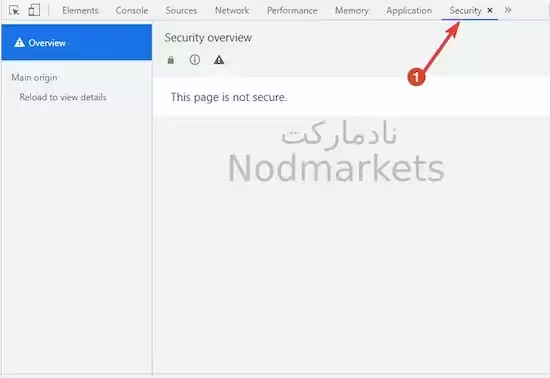
3. صفحه را از برگه Security بارگیری مجدد کنید تا ببینید چه چیزی باعث ایجاد خطای غیر ایمن شده است.
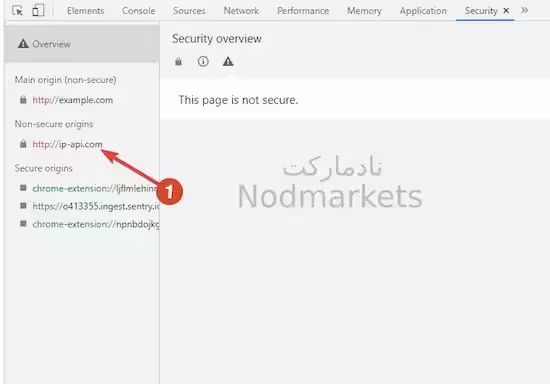
4. اگر خطای غیر ایمن ناشی از منابع محتوای مختلط باشد، گوگل آن را نیز به شما نشان خواهد داد.
5. روی View # درخواست در Network Panel کلیک کنید.
6. خواهید دید که آیا تصاویر ناامن باعث اتصال غیر ایمن می شوند یا خیر.
این معمولا زمانی اتفاق میافتد که مدیر وبسایت تصاویر را در یک دامنه ثانویه میزبانی میکند و آن دامنه از اتصال http:// استفاده میکند. با این حال Chrome به شما نشان میدهد که آیا وبسایت دارای گواهینامه SSL منقضی، مفقود یا نامعتبر است. روی invalid SSL certificate کلیک کنید و تمام جزئیات مربوط به گواهی وب سایت را خواهید دید.
رفع خطای Your connection is not private در مک
قدم اول : گواهی های مشکل دار را حذف کنید
1. برنامه Keychain Access را از Utilities باز کنید.
2. کلید login را انتخاب کنید.
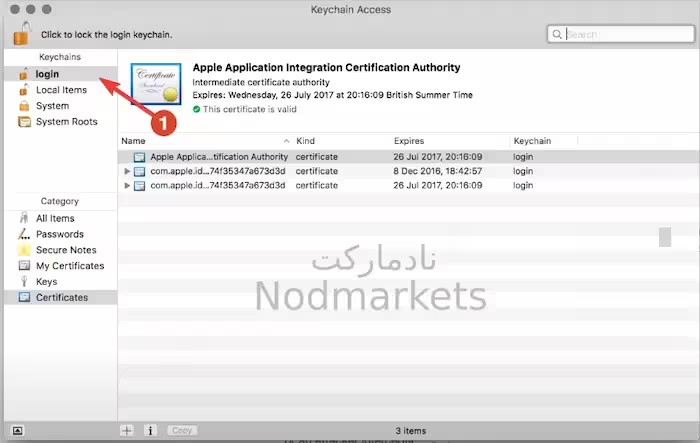
3. Certificates را در نوار منوی پایین انتخاب کنید. روی گواهی ها کلیک کنید
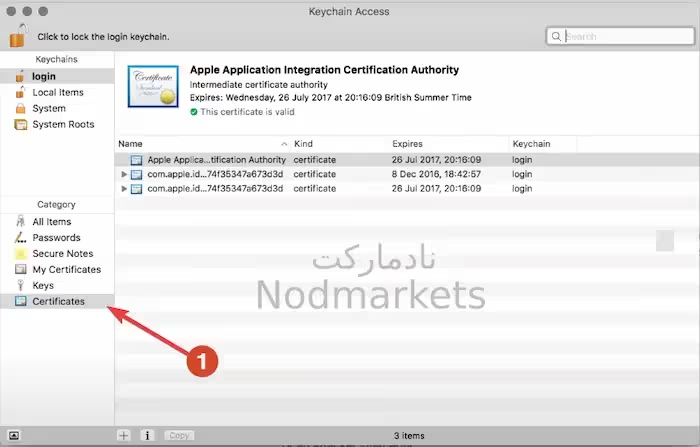
4. روی هر گواهی که X قرمز رنگ را نشان می دهد کلیک راست کرده و سپس روی Delete کلیک کنید. گواهی مجددا دانلود خواهد شد.
قدم دوم : گواهی قدیمی را لغو کنید
1. روی گواهی دوبار کلیک کنید تا تنظیمات آن در برنامه Keychain باز شود.
2. روی فلش کنار Trust کلیک کنید تا سیاست های اعتماد برای گواهی نمایش داده شود.
3. تنظیمات new trust settings from the pop-up انتخاب کنید تا خطمشیهای اعتماد را لغو کنید.
4. پنجره را ببندید تا override the trust policies را لغو کنید و از Keychain خارج شوید.
این گواهی همان گواهی است که MacOS برای تأیید اعتبار اتصالی که میخواهید با سرور وبسایت برقرار کنید، استفاده میکند. اگر گواهی نامعتبر باشد یا منقضی شده باشد، macOS به شما هشدار می دهد. همچنین می توانید کش مرورگر خود را پاک کنید. پاک کردن حافظه پنهان مهم است زیرا حافظه پنهان بارگیری شده در رایانه شما ممکن است منسوخ شده باشد. راه دیگری که می توانید این خطا را عیب یابی کنید این است که مطمئن شوید تاریخ و زمان دستگاه شما با سرور وب سایت همگام است.

